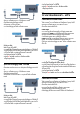operation manual
การใชงานอุปกรณ
ในการควบคุมอุปกรณที่เชื่อมตอกับ HDMI และตั้งคาดวย
EasyLink ใหเลือกอุปกรณหรือกิจกรรมในรายการการเชื่อมตอทีวี
กด
SOURCES เลือกอุปกรณที่เชื่อมตอกับการเชื่อมตอ
HDMI และกด OK
เมื่อเลือกอุปกรณแลว
รีโมทคอนโทรลของทีวีจะสามารถควบคุมอุปกรณได
อยางไรก็ตาม
ปุม
หนาแรก และ
OPTIONS รวมถึงปุมทีวีอื่นๆ
จะไมถูกสงผานตอไปยังอุปกรณ
หากปุมที่คุณตองการไมอยูบนรีโมทคอนโทรลของทีวี
คุณสามารถเลือกปุมในเมนูตัวเลือกได
กด
OPTIONS และเลือก การควบคุม ในแถบเมนู
บนหนาจอ ใหเลือกปุมอุปกรณที่คุณตองการและกด OK
ปุมควบคุมอุปกรณบางอยางอาจไมมีใหใชงานในเมนูการควบคุม
เฉพาะอุปกรณที่รองรับฟงกชัน EasyLink
รีโมทคอนโทรล
เทานั้นที่จะตอบสนองกับรีโมทคอนโทรลของทีวี
เปดหรือปด EasyLink
คุณสามารถเปดหรือปด EasyLink ได ทีวีมาพรอมกับการตั้งคา
EasyLink ที่กำหนดเปนเปดอยู
ในการปด EasyLink อยางสมบูรณ…
1 - กด
, เลือก การตั้งคาทั่วไป และกด
(ขวา)
เพื่อเขาสูเมนู
2 - เลือก EasyLink กด
(ขวา) และเลือก EasyLink
อีกขั้นตอนหนึ่ง
3 - เลือก ปด
4 - กด
(ซาย) ซ้ำๆ หากจำเปน เพื่อปดเมนู
EasyLink รีโมทคอนโทรล
หากคุณตองการใหอุปกรณสื่อสาร แตคุณไมตองการควบคุมอุปก
รณเหลานั้นดวยรีโมทคอนโทรลของทีวี
คุณสามารถปดรีโมทคอนโทรล EasyLink แยกตางหากได
ในการเปดหรือปดรีโมทคอนโทรล EasyLink…
1 - กด
, เลือก การตั้งคาทั่วไป และกด
(ขวา)
เพื่อเขาสูเมนู
2 - เลือก EasyLink > รีโมทคอนโทรล
EasyLink แลวกด OK
3 - เลือก เปด หรือ ปด แลวกด OK
4 - กด
(ซาย) ซ้ำๆ หากจำเปน เพื่อปดเมนู
Pixel Plus Link
บางอุปกรณอยาง เครื่องเลน DVD หรือเครื่องเลนแผนดิสก Blu-
ray อาจมีการประมวลผลคุณภาพภาพของตนเอง เพื่อหลีกเลี่ยงไ
มใหไดภาพที่คุณภาพแยเนื่องจากสัญญาณรบกวนจากการประม
วลผลของทีวี จึงควรปดใชงานการประมวลผลของอุปกรณเหลานี้
ทีวีมาพรอมกับ Pixel Plus Link ที่เปดอยูและจะทำการปดใชงานก
ารประมวลผลคุณภาพภาพของอุปกรณ Philips
ที่เชื่อมตอกับทีวีในครั้งลาสุด
วิธีการเปดหรือปด Pixel Plus Link …
1 - กด
, เลือก การตั้งคาทั่วไป และกด
(ขวา)
เพื่อเขาสูเมนู
2 - เลือก EasyLink > Pixel Plus Link และกด OK
3 - เลือก เปด หรือ ปด แลวกด OK
4 - กด
(ซาย) ซ้ำๆ หากจำเปน เพื่อปดเมนู
ปดอุปกรณอัตโนมัติ
คุณสามารถตั้งใหทีวีปดการเชื่อมตออุปกรณที่รองรับ HDMI-CEC
ได หากอุปกรณนั้นๆ ไมใชแหลงสัญญาณที่ใชงานอยู
ทีวีจะเปลี่ยนอุปกรณที่เชื่อมตอใหอยูในโหมดสแตนดบาย
หากไมมีการใชงานเกิน 10 นาที
DVI เปน HDMI
หากคุณยังมีอุปกรณที่มีเพียงการเชื่อมตอ DVI
คุณสามารถเชื่อมตอ
อุปกรณเขากับชองตอ HDMI ไดดวยอะแดปเตอร DVI เปน
HDMI
ใชอะแดปเตอร DVI เปน HDMI
หากอุปกรณของคุณมีการเชื่อมตอ DVI เพียงอยางเดียว
ใชการเชื่อมตอ HDMI อยางใดอยางหนึ่ง และเพิ่มสาย Audio
L/R (mini-jack 3.5 มม.) ใน Audio In
ที่ดานหลังของทีวีเพื่อใหมีเสียง
การปองกันการคัดลอก
สาย DVI และ HDMI รองรับ HDCP (High-bandwidth Digital
Contents Protection) HDCP เปนสัญญาณปองกันการคัดลอกที่
ปองกันการคัดลอกขอมูลจากแผนดิสก DVD หรือแผนดิสก Blu-
ray หรือเรียกวา DRM (Digital Rights Managament)
Y Pb Pr - Component
Y Pb Pr - วิดีโอ Component คือ การเชื่อมตอคุณภาพสูง
คุณสามารถใชการเชื่อมตอ YPbPr
สำหรับสัญญาณทีวีแบบความละเอียดสูง (HD) ถัดจากสัญญาณ
Y, Pb และ Pr ใหเพิ่มสัญญาณเสียง Audio Left และ Right
(ซายและขวา)
จับคูสีชองเสียบ YPbPr (เขียว น้ำเงิน แดง)
ใหตรงกับปลั๊กเมื่อทำการเชื่อมตอ
13